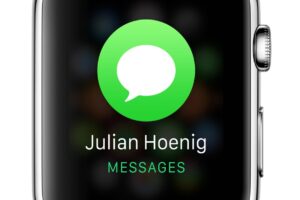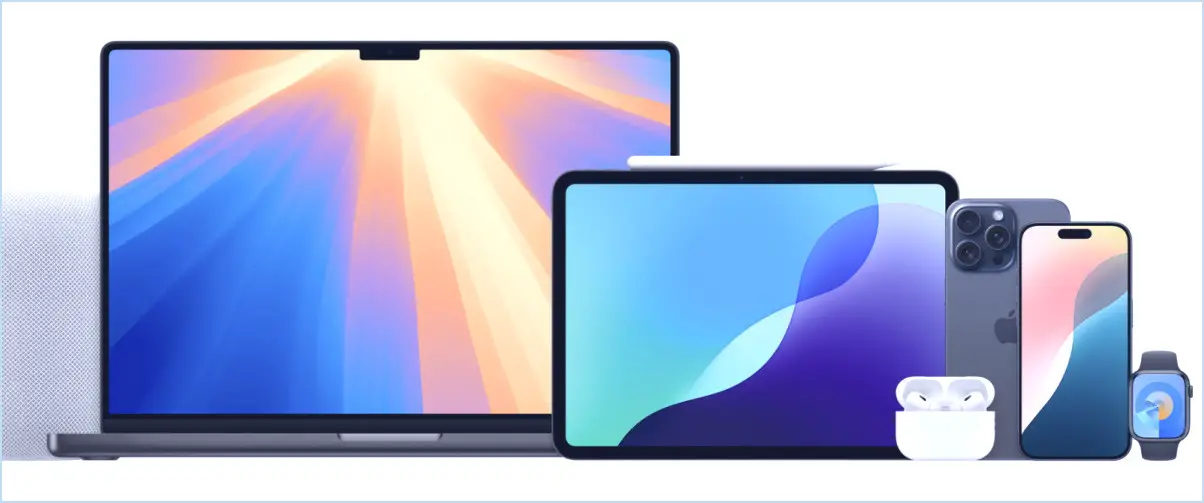Comment quitter le VIM : 10 façons de quitter le VI
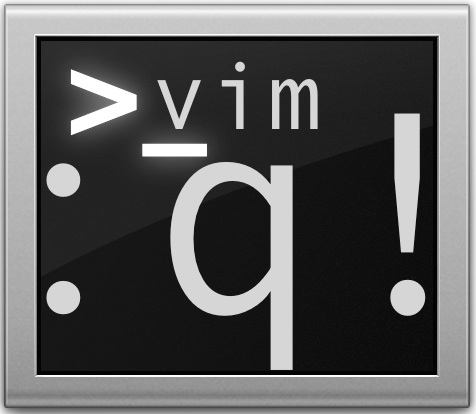 VIM est un éditeur de texte en ligne de commande très puissant qui est apprécié des experts et souvent détesté des novices, principalement parce qu'il présente une courbe d'apprentissage assez raide qui peut sembler peu intuitive à ceux qui ne le connaissent pas. Même quelque chose d'aussi simple que de quitter VIM peut sembler être un défi pour ceux qui ne sont pas familiers avec VI, et se traduit souvent par un écrasement de Control+C Control+X !q !q entrer dans l'échappement Control+Z jusqu'à ce qu'éventuellement quelque chose se produise et peut-être que le processus se suspend ou peut-être qu'il s'arrête, qui sait à coup sûr, alors il suffit de faire suivre cela d'un "killall vim" et c'est reparti pour ouvrir à nouveau le même fichier texte en nano, non ?
VIM est un éditeur de texte en ligne de commande très puissant qui est apprécié des experts et souvent détesté des novices, principalement parce qu'il présente une courbe d'apprentissage assez raide qui peut sembler peu intuitive à ceux qui ne le connaissent pas. Même quelque chose d'aussi simple que de quitter VIM peut sembler être un défi pour ceux qui ne sont pas familiers avec VI, et se traduit souvent par un écrasement de Control+C Control+X !q !q entrer dans l'échappement Control+Z jusqu'à ce qu'éventuellement quelque chose se produise et peut-être que le processus se suspend ou peut-être qu'il s'arrête, qui sait à coup sûr, alors il suffit de faire suivre cela d'un "killall vim" et c'est reparti pour ouvrir à nouveau le même fichier texte en nano, non ?
D'accord, ce n'est pas l'idéal, mais nous sommes tous passés par là. C'est ce que nous cherchons à éviter à partir de maintenant, parce que même si vous ne voulez pas utiliser le vi, vous pouvez au moins savoir comment en sortir correctement. Ce tutoriel vous montrera exactement comment quitter VIM / VI correctement , en fait il vous montrera plusieurs façons différentes de quitter VI !
10 façons d'arrêter le VIM / VI
C'est une question qui apparaît assez souvent dans nos commentaires sur les articles de la ligne de commande... comment diable quitter le VIM ? Il s'avère qu'il y a littéralement plus de 10 façons de quitter le VIM, ce qui est peut-être révélateur de la raison pour laquelle VI déroute tant d'utilisateurs. Commençons par les méthodes les plus simples :
Quitter le VIM sans économiser avec ZQ
Appuyez sur la touche ESCAPE, puis sur SHIFT + ZQ
Il quittera instantanément le VIM sans être sauvegardé, comme la commande :q !
Quittez rapidement le VIM en écrivant et en enregistrant dans un fichier
Appuyez sur la touche ESCAPE, puis sur SHIFT + ZZ
Pour moi personnellement, ce sont les deux moyens les plus rapides de sortir du VIM, mais chacun a ses propres opinions ici et beaucoup préfèrent taper une commande de la manière la plus traditionnelle.
Quitter le VIM avec :q
Appuyez sur la touche ESCAPE, puis tapez :q et appuyez sur RETURN
Pour être parfaitement clair, la touche "Echap" permet d'entrer en mode commande. Ensuite, la touche :q est littérale, comme un deux-points et non un point-virgule, donc ce serait Shift+ ; suivie de q et de la touche Return, on entre dans la commande de quitter.
Cela ne fonctionne que si aucune modification n'a été apportée au document, donc pour arrêter si des modifications ont été apportées, il faut faire un léger ajustement et un coup à la fin :
Appuyez sur la touche ESCAPE, puis tapez :q ! et appuyez sur RETURN
Quitter le VIM et écrire les changements avec :wq
Appuyez sur ESCAPE et tapez :wq et appuyez sur RETURN
Cela permet d'enregistrer (d'écrire) des modifications dans le fichier actif et de quitter. Vous pouvez forcer cette opération en ajoutant un bang si nécessaire :
Appuyez sur ESCAPE et tapez :wq ! suivi de la touche RETURN
Cela devrait permettre d'éviter cette situation :
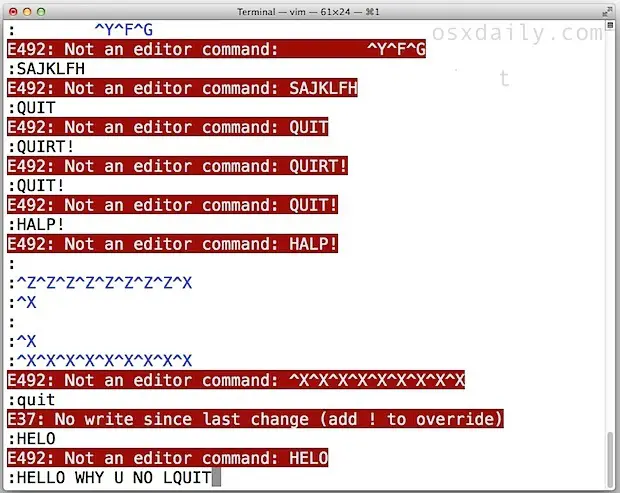
Nous pouvons cependant être un peu plus approfondis et couvrir toutes les façons possibles de quitter le VIM (du moins, à ma connaissance, grâce à la page d'accueil, en ajoutant des commentaires s'il y en a d'autres que nous avons manqués ici), ce que nous ferons ensuite :
Tous les moyens possibles pour quitter le VIM
Appuyez sur la touche ESCAPE pour passer en mode commande, puis utilisez l'une des méthodes suivantes :
- :q - quitter
- :q ! - quitter sans sauvegarder, même si modifié
- :cq - arrêter toujours sans écrire
- :wq - écrire / enregistrer le fichier actuel et quitter
- :wq ! - écrire le fichier courant et sortir toujours
- :wq (nom) - écrire dans le fichier (nom) et quitter
- :wq ! (nom) - écrire dans le fichier (nom) et sortir toujours, même si modifié
- ZZ - enregistrez le fichier actuel s'il a été modifié, puis quittez
- ZQ - quitter et sortir sans économiser
- Lancez un nouveau terminal et tapez "killall vim" - c'est une blague que beaucoup comprendront, et bien qu'elle ne soit pas une bonne façon de quitter vim, elle fonctionne
C'est donc comme ça qu'on peut échapper au VIM, un peu moins confus ? Peut-être pas, et ce n'est pas grave, nous nous en tiendrons généralement à l'utilisation de la nano pour les visites guidées parce que c'est plus convivial. Et il n'y a rien de mal à cela, même si je suis devenu plus à l'aise avec le VIM au fil du temps, je préfère toujours la nano par facilité et peut-être par vieilles habitudes obstinées.
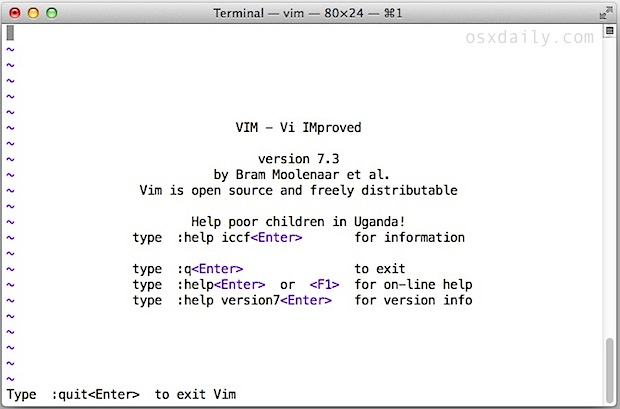
Pour ceux qui souhaitent apprendre le VIM ou au moins se familiariser avec lui, vous pouvez toujours essayer la commande vimtutor, utiliser cet excellent tutoriel interactif en ligne sur le VIM et vous entraîner en l'utilisant souvent sur n'importe quel terminal. Vous pouvez même utiliser vim sur votre iPad ou iPhone si vous êtes vraiment engagé. Et au moins, vous savez comment quitter vi maintenant, n'est-ce pas ?

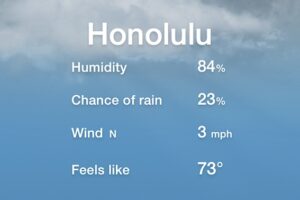

![Profil des utilisateurs d'Android vs iOS [Infographic]](https://iphonologie.fr/wp-content/uploads/2020/09/droid-vs-ios-300x175.jpg)